こんにちは。
マクニカでインテル® FPGA 製品の技術サポートをしている インテル・F・ハナコ です。
Windows 10 に USB-Blaster™ II のドライバー や USB-Blaster のドライバー のインストール中に、
「デバイスのドライバーをインストール中に問題が発生しました」
「デバイス用のドライバーが見つかりましたが、ドライバーのインストール時にエラーが発生しました」
とエラーログが発生して、ドライバーのインストールができない場合があります。
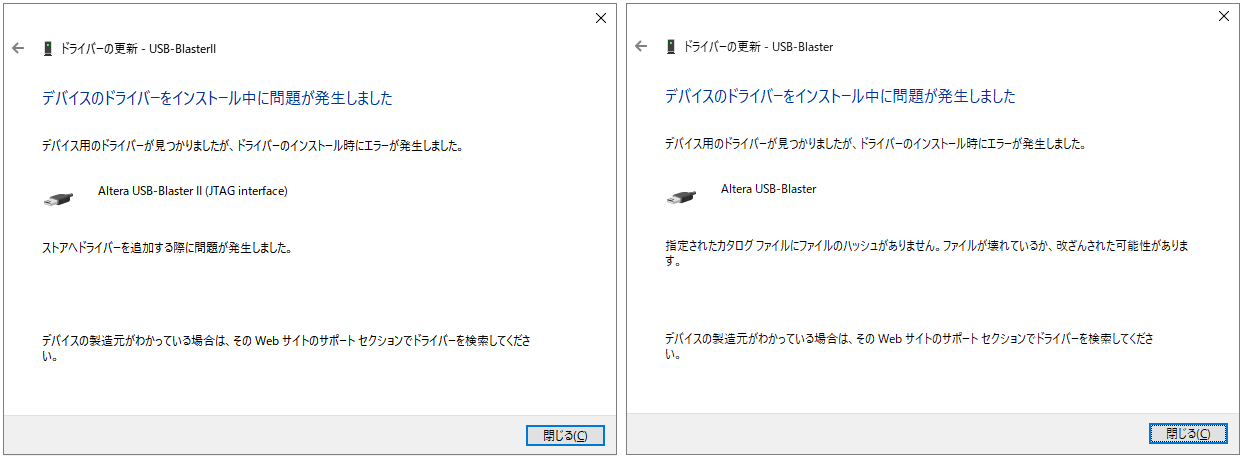
これは、セキュリティ面が強化された Windows 10 に対して、デジタル署名情報がない、あるいは 有効期限が切れたため USB-Blaster II および USB-Blaster のドライバーをインストールしようとして拒否されたことにより起きています。
ドライバーが正常にインストールされていないので、
デバイス マネージャーではこのような(エクスクラメーションマークが付いている) 表示になります。
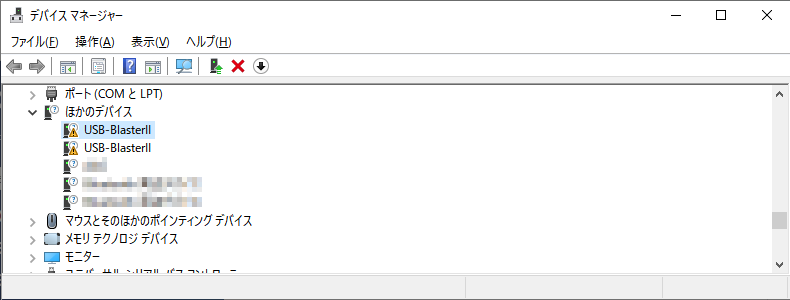
これを回避するには、以下のいずれかを実行後に 再び USB-Blaster や USB-Blaster II のドライバーをインストールしてください。
① 最新バージョンの Quartus Prime Standard Edition、Quartus Prime Programmer and Tools をインストールする
※ Windows 11 の場合は、正式にサポートするエディションおよびバージョン以降の Quartus Prime のドライバーをご利用ください。
サポート OS については、こちらのコンテンツをご覧ください。
あるいは
② ご使用中のツール環境に この不具合を修正するためのパッチファイルをインストールする
※ Windows 10 の バージョンにより、こちらでは対応できないことがあります。その場合は 上記① で回避してください。
そのうち、こちらのページでは パッチファイルをインストールする場合の手順をご紹介します。
パッチファイルを入手してインストールする
1. メーカーの Web サイト "ナレッジベース" で公開されている下記 FAQ にアクセスします。
Why does the Intel® FPGA Download Cables drivers installation fail on Windows* operating system?
[Notes]
USB-Blaster II に対して以下 FAQ が公開されていますが、このコンテンツで紹介しているパッチを適用しても回避できます。
Why does the Intel® FPGA Download Cable II driver installation fail on Windows* operating system?
2. Workaround/Fix には、2つのパッチが紹介されています。使用するツール環境に応じたパッチファイルをダウンロードします。
| FAQ におけるリンク表記名 |
ダウンロードできる ファイル名 |
対象ツール | Readme (.txt) |
|
Download Intel® Quartus® Prime Pro Edition Software version 20.4 patch 0.02i for Windows (.exe) |
quartus-0.0-0.02i-windows.exe |
|
patch 0.02i 向け Readme |
|
Download Intel® Quartus® Prime Standard Edition Software version 21.1patch 0.02stdp for Windows (.exe) |
qprogrammer-0.0-0.02stdp-windows.exe |
|
patch 0.02stdp 向け Readme |
3. ダウンロードしたパッチファイルをインストールします。
exe ファイルをダブルクリックするとインストラーが起動します。インストール先に指定するパスは、以下のとおりです。
| 対象ツール | インストール先の指定パス |
|
<Quartus Prime インストールフォルダー>\ 例: C\:intelFPGA_pro\20.1\ C\:intelFPGA\20.1\ |
(for Standard Edition /Lite Edition) |
<Quartus Prime Programmer and Tools インストールフォルダー>\ 例: C\:intel_FPGA\20.1\ |
[Notes]
Quartus Prime Pro Edition Programmer and Tools にパッチファイルをインストールする場合は、インストール先のフォルダーを指定する際に
必ず下記オプションを有効 (☑) にしてからご利用ください。
Install patch to standalone Programmer and Tools installation
ドライバーを更新する
パッチファイルをインストールした後、以下の手順に従い OS のドライバーを更新します。
1. Windows 10 のデバイスマネージャーを起動します。
2. USB-Blaster II または USB-Blaster II を選択し、右クリック ⇒ [ドライバーの更新] を選択します。
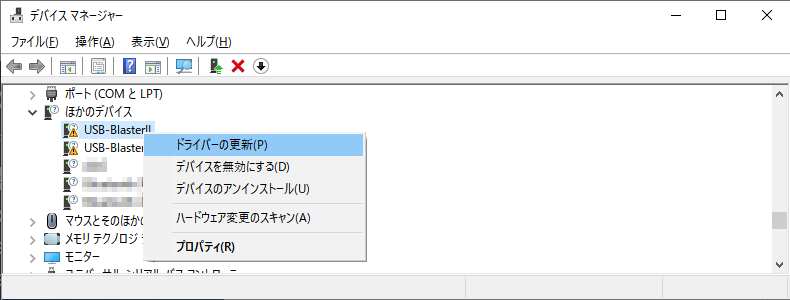
3. [コンピューターを参照してドライバードルとウェアを検索(R)] を選択します。
4. [コンピューター上のドライバーを参照します。] で指定するフォルダーは、下記ページを参考にしてください。
USB-Blaster II のドライバーをインストールしてみよう
USB-Blaster のドライバーをインストールしてみよう
※ [ドライバーソフトウェアの発行元を検証できません] と警告(Windows セキュリティ画面)が表示された場合がありますが、問題ありません。
[このドライバーソフトウェアをインストールします] を選択してください。
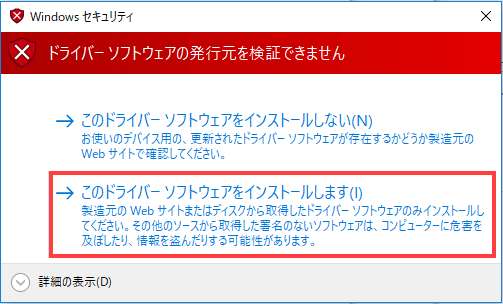
5. ドライバーが正常にインストールできたメッセージが表示されます。
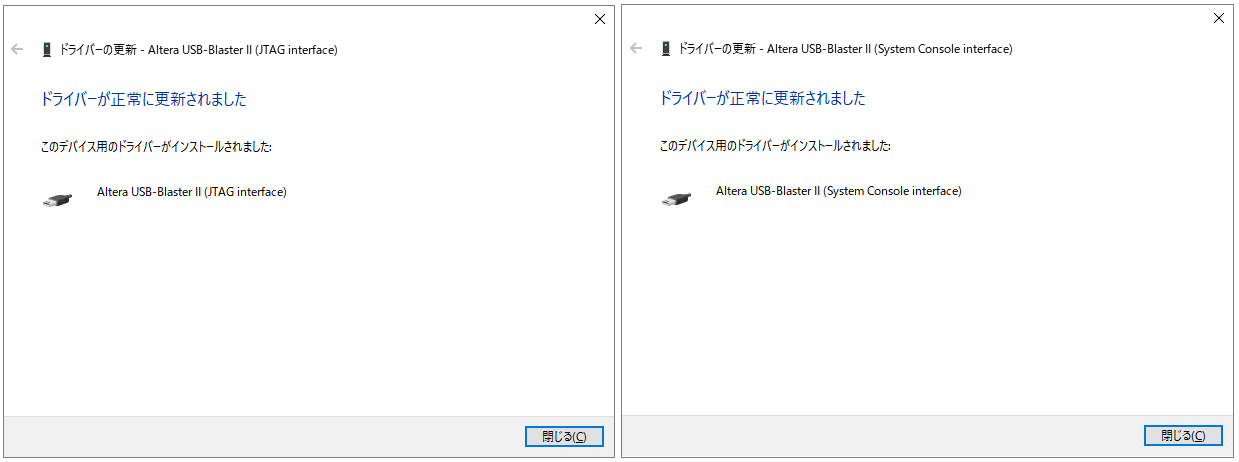
デバイス マネージャーのハードウェアカテゴリーにおいて、
USB-Blaster II の場合は、"JTAG cables" に "Altera USB-Blaster II (JTAG interface)" と "Altera USB-Blaster II (System Console interface)" が表示されていることを確認します。
USB-Blaster の場合は、"ユニバーサル シリアル バス コントローラー" に "Altera USB-Blaster" が表示されていることを確認します。
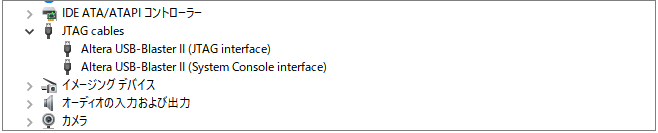
以上で、Windows 10 における USB-Blaster II および USB-Blaster 用ドライバーのインストール作業は完了です。
おすすめ記事/資料はこちら
USB-Blaster のドライバーをインストールしてみよう
USB-Blaster II のドライバーをインストールしてみよう
USB-Blaster II の TCK 周波数を変更してみよう
インテル® FPGA の開発フロー/FPGA トップページ

